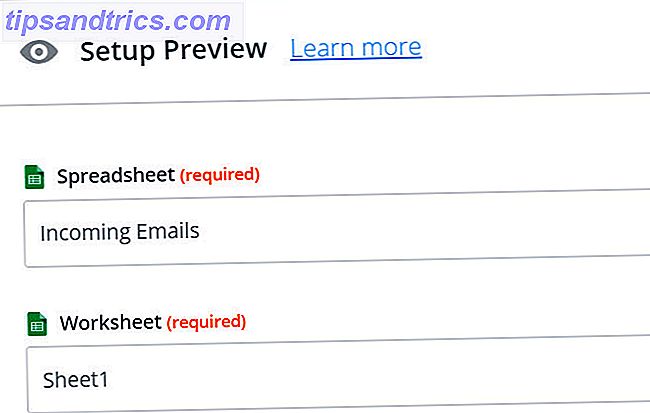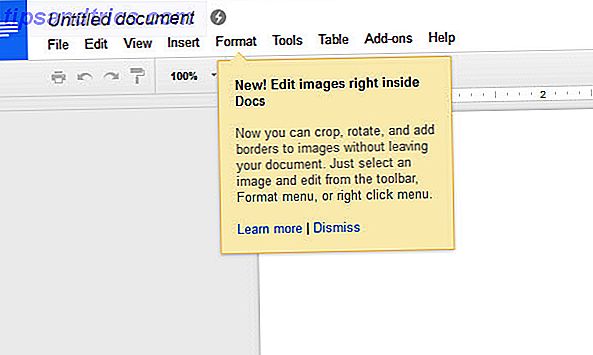Εάν διαβάζετε κάτι στον υπολογιστή σας και θέλετε να αλλάξετε το τηλέφωνό σας ή χρειάζεται να μεταβείτε εύκολα από το τηλέφωνό σας στον υπολογιστή σας, η Apple προσφέρει μια εύχρηστη λειτουργία που λέγεται Handoff iPhone Επεξήγηση: 20 βασικοί όροι από την Apple Πρέπει να ξέρετε το iPhone Επεξήγηση: 20 βασικοί όροι από την Apple πρέπει να ξέρετε Δεν ξέρω τι σημαίνει AirDrop, CarPlay, HomeKit και άλλοι όροι της Apple; Ακολουθούν ορισμένοι συνηθισμένοι και ασυνήθιστοι όροι για το iPhone που πρέπει να γνωρίζετε. Διαβάστε περισσότερα . Αλλά ξέρατε ότι οι χρήστες Android μπορούν να κάνουν κάτι παρόμοιο με το Chrome; Δείτε τι πρέπει να κάνετε για να το ρυθμίσετε.
Συνδεθείτε στο Chrome στο τηλέφωνο και στον υπολογιστή σας
Θα χρειαστεί να βεβαιωθείτε ότι έχετε συνδεθεί στο λογαριασμό σας Google στο Chrome στο τηλέφωνό σας και στον υπολογιστή σας.
Συνδεθείτε στο Chrome στην επιφάνεια εργασίας σας:
- Κάντε κλικ στο εικονίδιο χρήστη στην επάνω δεξιά γωνία του προγράμματος περιήγησης.
- Κάντε κλικ στην επιλογή Σύνδεση στο Chrome .
- Όταν σας ζητηθεί, πληκτρολογήστε τη διεύθυνση ηλεκτρονικού ταχυδρομείου και τον κωδικό πρόσβασής σας.
- Θα δείτε μια οθόνη που θα σας ενημερώνει ότι ενεργοποιείτε το συγχρονισμό του Chrome. Κάντε κλικ στο κουμπί OK .
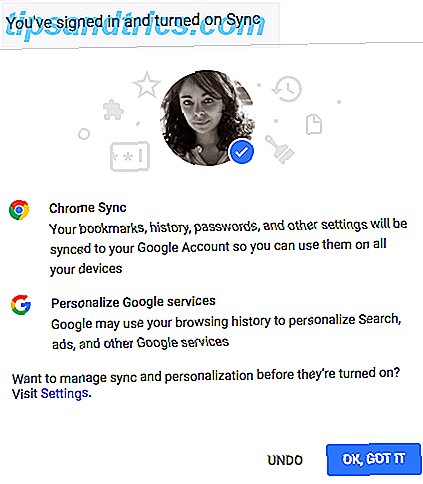
Στη συνέχεια, συνδεθείτε στο τηλέφωνό σας:
- Πατήστε το κουμπί του μενού (τρία σημεία).
- Πατήστε Ρυθμίσεις .
- Θα πρέπει να δείτε τον λογαριασμό Google στον οποίο έχετε συνδεθεί για να ρυθμίσετε το τηλέφωνο Android σας. Πατήστε Συνέχεια ως [Όνομα] .
- Θα δείτε μια οθόνη που θα σας ενημερώνει ότι ενεργοποιείτε το συγχρονισμό του Chrome. Κάντε κλικ στο κουμπί OK.
Μπορείτε να απενεργοποιήσετε τον συγχρονισμό μεταβαίνοντας στις Ρυθμίσεις > Συγχρονισμός και να απενεργοποιήσετε τη λειτουργία.
Μπορείτε επίσης να είστε επιλεκτικοί για το τι θα συγχρονιστεί: Αυτόματη συμπλήρωση, Σελιδοδείκτες, Ιστορικό, Κωδικοί πρόσβασης, Ανοιχτές καρτέλες, Ρυθμίσεις και πολλά άλλα. Εάν θέλετε να συνεχίσετε να χρησιμοποιείτε αυτήν τη λειτουργία, μην απενεργοποιήσετε το Ιστορικό ή τις καρτέλες Άνοιγμα .

Μετακίνηση καρτελών Chrome από υπολογιστή σε τηλέφωνο
Έτσι τώρα που έχετε συνδεθεί και στις δύο συσκευές, μπορείτε να αρχίσετε να διαβάζετε κάτι στον υπολογιστή σας και να παραλάβετε από πού σταμάτησες στο τηλέφωνό σας.
- Ανοίξτε το Chrome στο τηλέφωνό σας.
- Πατήστε το κουμπί του μενού (τρία σημεία).
- Πατήστε Πρόσφατες καρτέλες .
- Θα δείτε μια λίστα με τις πρόσφατες καρτέλες που ανοίξατε στο Chrome, με την τελευταία στο κάτω μέρος της λίστας.
Μετακίνηση καρτελών Chrome από τηλέφωνο σε Η / Υ
Αν διαβάζετε κάτι στο τηλέφωνό σας, αλλά προτιμάτε να συνεχίσετε στον υπολογιστή σας, κάντε τα εξής:
- Ανοίξτε το Chrome στον υπολογιστή σας.
- Κάντε κλικ στο Ιστορικό > Πρόσφατα επισκέφθηκε.
- Θα πρέπει να βλέπετε τον ιστότοπο που επισκέπτεστε στο τηλέφωνό σας στον υπολογιστή σας.
Αυτή η λειτουργία θα πρέπει να λειτουργεί με οποιονδήποτε υπολογιστή που εκτελεί Chrome. Εάν δεν είστε οπαδός του Chrome, οι χρήστες των Windows μπορούν επίσης να αποκτήσουν δυνατότητες συνέχειας. Εναλλακτική συνέχεια: 5 καλύτερα προγράμματα Windows για Android Εναλλακτική συνέχεια: 5 καλύτερα προγράμματα για Windows για το Android ζηλεύει η μακροζωία και η συνέχεια του iOS; Εδώ είναι πολλές φοβερές εφαρμογές για την τέλεια συμπλήρωση των Windows και του Android. Διαβάστε περισσότερα με το τηλέφωνό τους, είτε στο iOS είτε στο Android.

![Η Facebook Scam προσφέρει μια δωρεάν κάρτα δώρου Amazon, Μην πέφτετε για αυτό! [Νέα]](https://www.tipsandtrics.com/img/internet/642/facebook-scam-offers-free-amazon-gift-card.png)